ThinkpadR60e拆机清理风扇.docx
《ThinkpadR60e拆机清理风扇.docx》由会员分享,可在线阅读,更多相关《ThinkpadR60e拆机清理风扇.docx(5页珍藏版)》请在冰豆网上搜索。
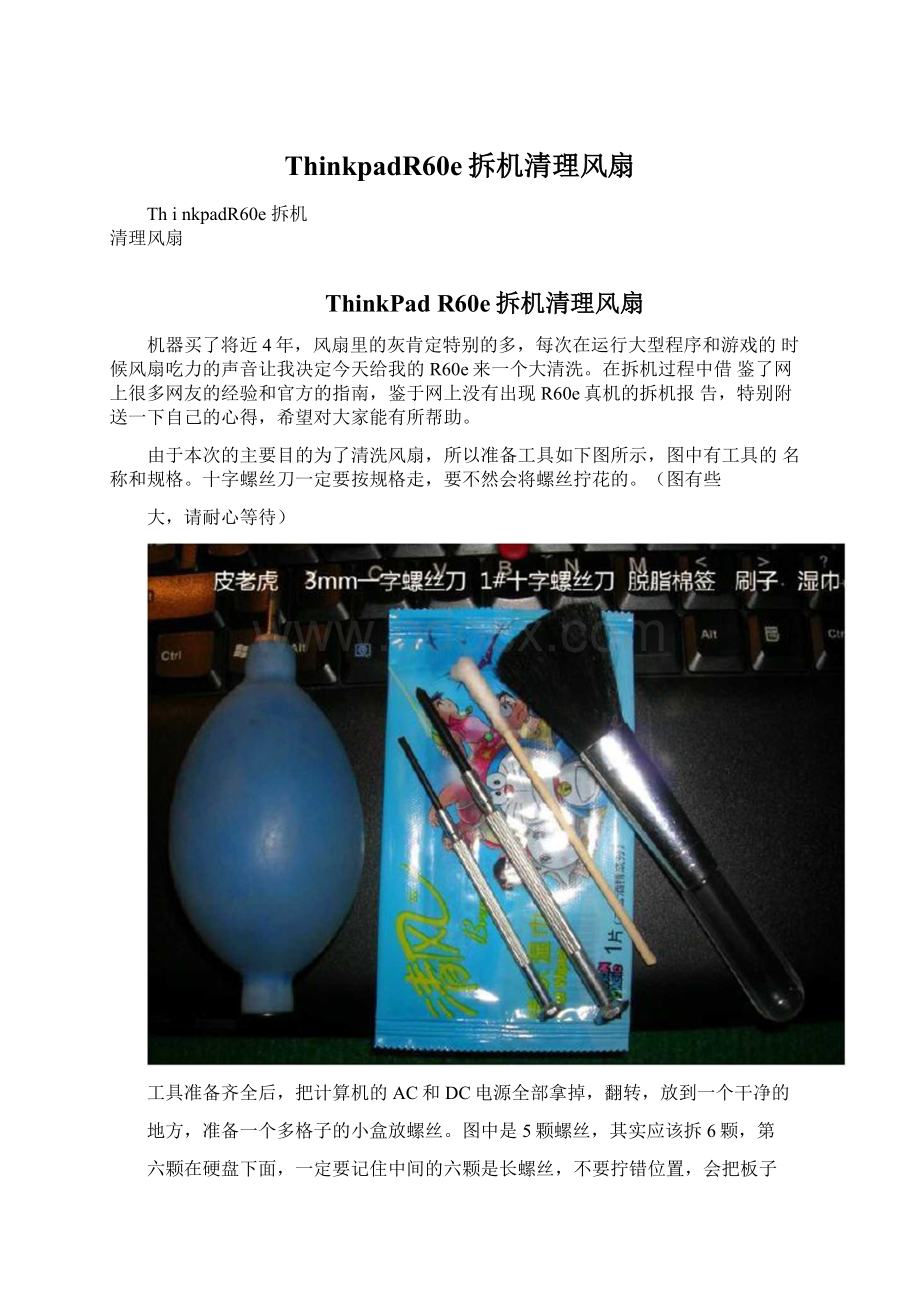
ThinkpadR60e拆机清理风扇
ThinkpadR60e拆机
清理风扇
ThinkPadR60e拆机清理风扇
机器买了将近4年,风扇里的灰肯定特别的多,每次在运行大型程序和游戏的时候风扇吃力的声音让我决定今天给我的R60e来一个大清洗。
在拆机过程中借鉴了网上很多网友的经验和官方的指南,鉴于网上没有出现R60e真机的拆机报告,特别附送一下自己的心得,希望对大家能有所帮助。
由于本次的主要目的为了清洗风扇,所以准备工具如下图所示,图中有工具的名称和规格。
十字螺丝刀一定要按规格走,要不然会将螺丝拧花的。
(图有些
大,请耐心等待)
工具准备齐全后,把计算机的AC和DC电源全部拿掉,翻转,放到一个干净的
地方,准备一个多格子的小盒放螺丝。
图中是5颗螺丝,其实应该拆6颗,第
六颗在硬盘下面,一定要记住中间的六颗是长螺丝,不要拧错位置,会把板子
给拧穿的。
拧出来的螺丝是长螺丝,记好位置,放入固定格子中标记。
这六颗螺丝拧出来之后,将计算机翻转过来,来到正面,打开盖子,这时候就
可以拆掉键盘下面的面板了,轻微晃动,往下使劲就可以将面板拆下来。
如果
你有指纹或触摸板的小心面板和下面的主板有排线相连,别拽断了。
之后就开
始拆键盘,从下拿起键盘,慢慢往外拿,小心键盘也有排线相连。
看到键盘与主板的连接处,从两个对角线的边缘往外拿,稍用力。
现在开始拆U型框,在此之前,需要将电脑再次翻转过去,将红框中的三颗螺丝拆掉。
翻过去就可以拿下U型框了,从左边往右边拿证明为比较方便的拿法。
卸掉中间的那个横条你就可以把风扇拿下来了,拿下来的时候小心连线,最好先把无线网卡的那个连线先拆除,然后在拆除风扇的连线。
风扇要和铜片散热整体一起拿下来的,一定要慢慢的拿下来,之后用3mm—字螺丝刀将风扇与铜片相扣的三个齿扳上去,小心点弄别弄断了,风扇和铜片还有胶带封着,撕掉就可以了。
风扇小心拿出,放到温水中泡1-2分钟,用暖风吹干。
用脱脂的棉签蘸润滑油,我用的是缝纫机油,涂抹到图中的两个圈中。
这个过程中一定要对风扇轻拿轻放,如果不对称了,就会有你不想听到的声音了。
红框的地方要拿湿巾好好清理一下了,还有皮老虎使劲的吹吧,里面肯定有好多意想不到的东西。
再看看其他椅角音灵的地方需要清理的就慢慢清理一下吧。
至此,整个清理过程就结束了,按照图示的反方向将机子装起来。
插上电源,
运行个大型程序,风扇又恢复以前的青春了,声音真性感!